Convertir archivos DAT a PDF puede resultar complicado si no conoces las técnicas adecuadas. En esta guía, exploraremos tres métodos simples pero efectivos para realizar la conversión, abarcando tanto opciones en línea como fuera de línea. Así, podrás beneficiarte de nuestra orientación sin importar el dispositivo que utilices, ya sea una PC con Windows, un Mac o un teléfono inteligente; siempre habrá un método disponible para ti.
Cada uno de los métodos descritos requiere poco o ningún conocimiento técnico, lo que facilita su uso. Esto significa que podrás completar la conversión de manera rápida y sencilla, ahorrando tiempo y esfuerzo.
Parte 1. Convertir DAT a PDF mediante impresión
El primer método para convertir archivos DAT a PDF es a través de la función de impresión. La forma más eficiente de acceder a esta función es utilizando la aplicación Bloc de notas, que viene preinstalada en las computadoras con Windows, por lo que no necesitas instalar ninguna herramienta adicional. Además, este método es completamente offline.
Esto significa que no requieres una conexión a Internet ni herramientas en línea para llevar a cabo la conversión. Es un proceso sencillo, rápido y fácil. A continuación, te mostramos los pasos a seguir:
Paso 1:
Localiza el archivo DAT en tu almacenamiento local y haz clic derecho sobre él. En el menú contextual, selecciona "Abrir con". Se desplegará una lista de aplicaciones. Busca "Bloc de notas" en la lista. Si está disponible, haz clic en él. Si no lo encuentras, selecciona "Elegir otra aplicación", luego localiza y selecciona "Bloc de notas".
Finalmente, haz clic en "Aceptar" para abrir el archivo DAT en la aplicación Bloc de notas.
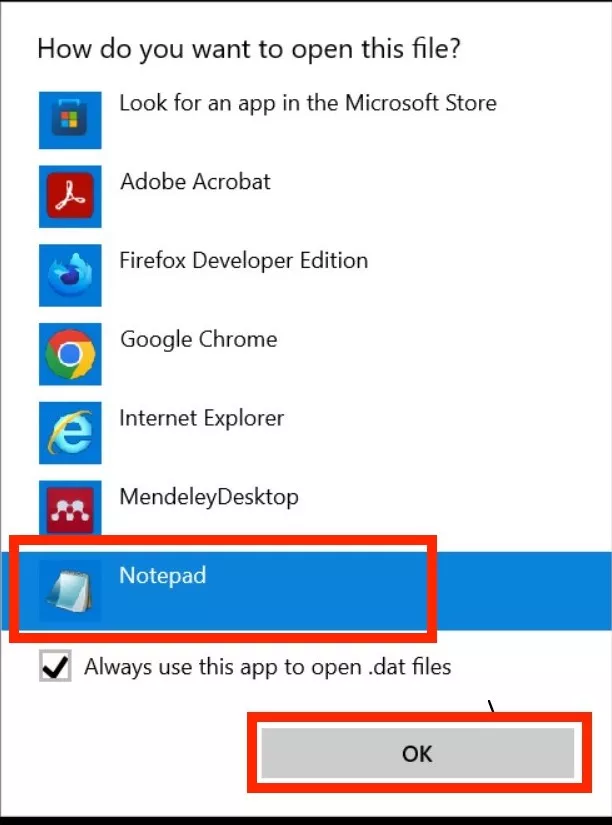
Paso 2:
Cuando tu archivo DAT se abra en Bloc de notas, necesitas hacer clic en "Archivo" en la parte superior izquierda de la ventana. Ahora, en el menú desplegable, haz clic en la opción "Imprimir" para acceder a la configuración de impresión. Alternativamente, puedes intentar el atajo de teclado "Ctrl + P" para acceder a estas configuraciones.
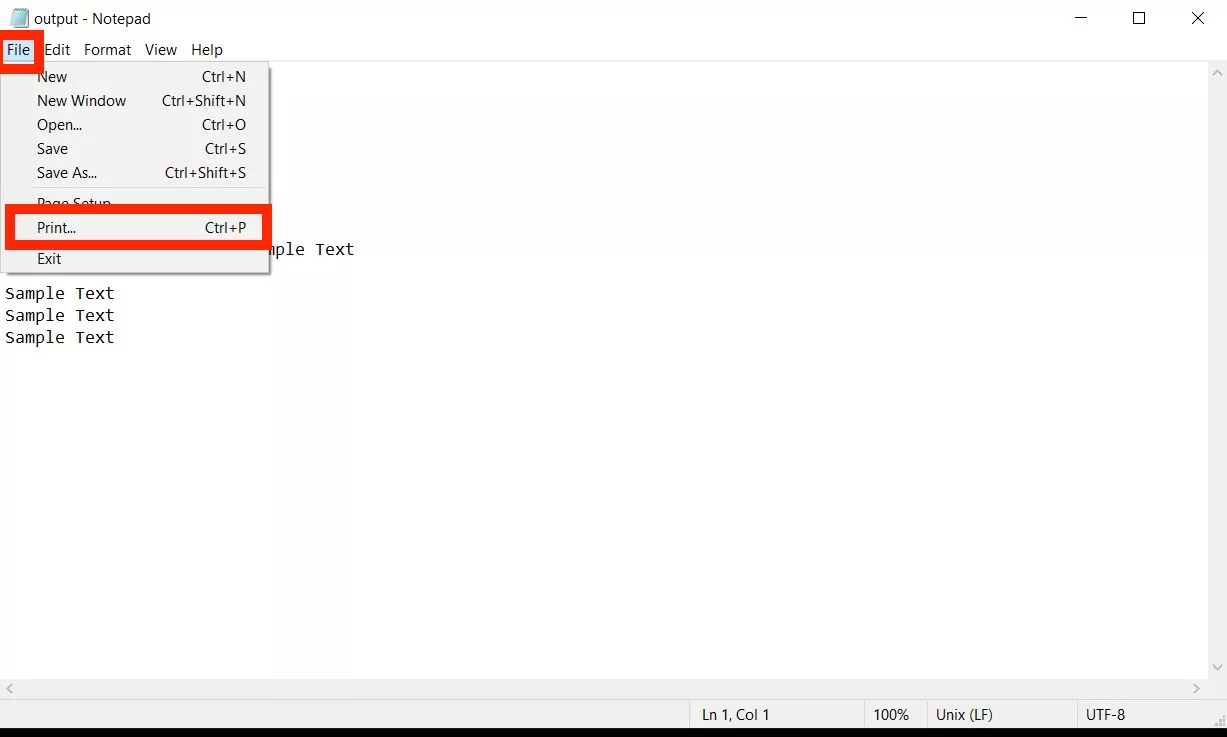
Paso 3:
En la configuración de tu impresora, debes dejar todo en la configuración predeterminada excepto la impresora. Configura la impresora como "Microsoft Print to PDF" y haz clic en "Imprimir". Ahora, es posible que se te pida una ubicación para guardar el archivo PDF, que puedes elegir usando la ventana emergente del Explorador de archivos. Haz clic en "Guardar", y tu archivo DAT se convertirá a PDF y se guardará en tu computadora.
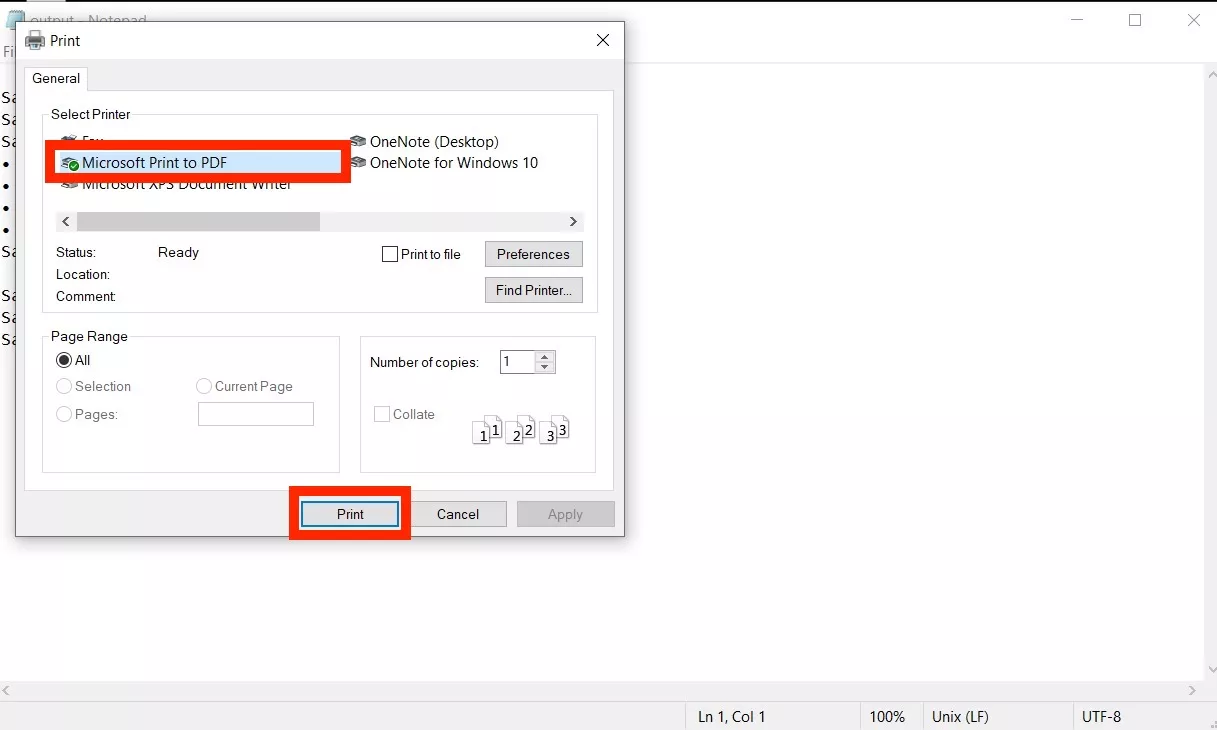
Parte 2. Convertir DAT a PDF mediante OnlineConvertFree
El siguiente método que discutiremos aquí es un método en línea. Usaremos la herramienta en línea OnlineConvertFree.com, que funciona de forma gratuita. Tiene una interfaz de usuario fantástica, lo que hace que el proceso sea muy amigable. La mejor parte es que funciona gratis sin necesidad de registrarse o proporcionar detalles personales.
No obstante, la herramienta tiene un límite máximo de tamaño de archivo de 100 MB. Si tus archivos superan este tamaño, deberás registrarte. Además, OnlineConvertFree permite la conversión de archivos por lotes, lo que optimiza la eficiencia del proceso.
Esta herramienta admite la conversión a más de 250 formatos de archivo y asegura la protección de tus datos mediante cifrado SSL. Asimismo, ofrece una función de almacenamiento en línea que mantiene tus documentos disponibles durante 24 horas antes de ser eliminados automáticamente. A pesar de todas estas características, no necesitas experiencia previa para convertir tus archivos; solo debes seguir estos sencillos pasos:
Paso 1:
Ve al sitio web OnlineConvertFree.com y abre la herramienta de conversión de DAT en línea, que puede convertir archivos DAT a formato PDF. Haz clic en "Elegir archivo" y selecciona el archivo DAT desde la ventana emergente del explorador de archivos. Ahora haz clic en "Subir" para cargar tu archivo DAT en la herramienta en línea.
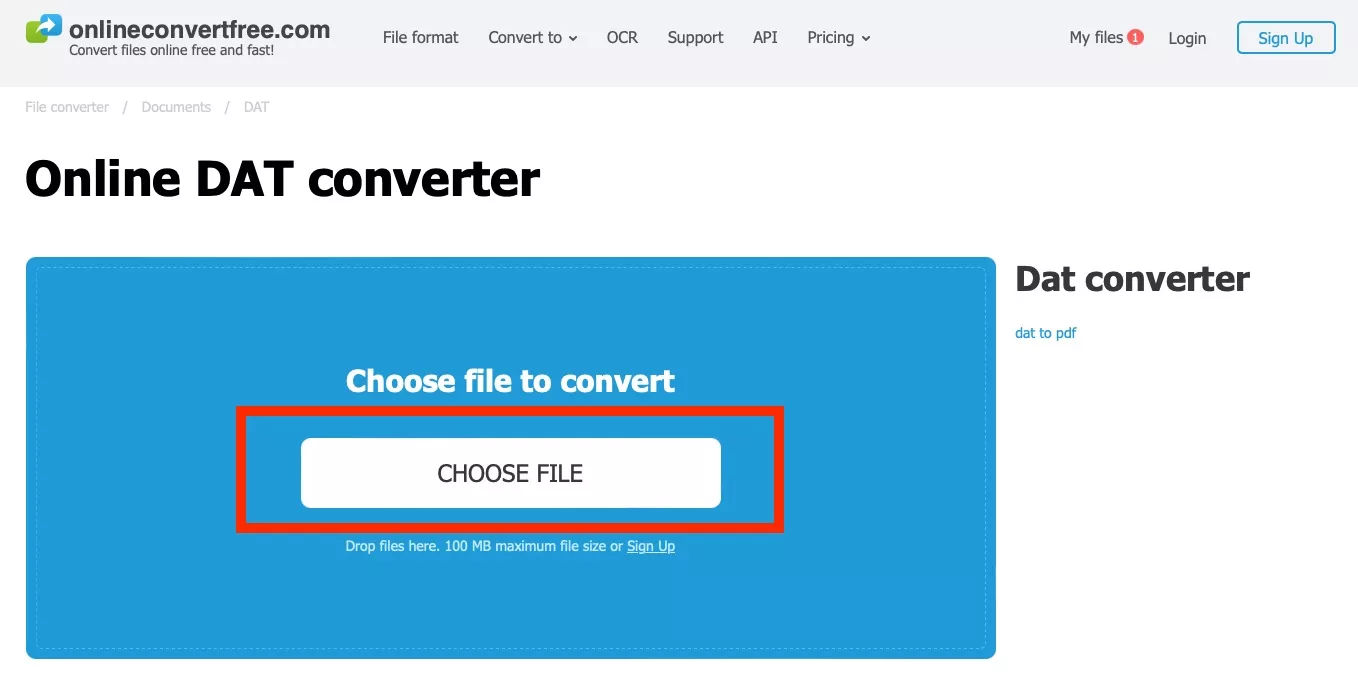
Paso 2:
Cuando tu archivo haya terminado de subirse, necesitas establecer el formato de salida con la opción del menú desplegable. Haz clic en el botón “Desplegable” y selecciona el formato “PDF”. Ahora, haz clic en “Convertir" para comenzar la conversión. Una vez que tu conversión esté completa, puedes hacer clic en el botón "Descargar" junto a tu archivo para guardarlo en tu almacenamiento offline.
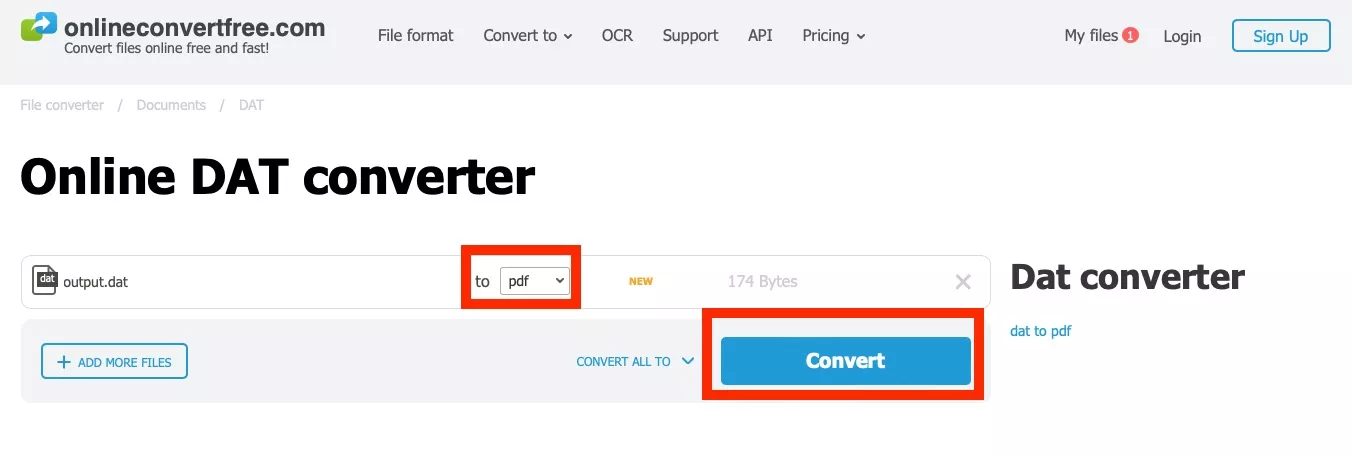
Parte 3. Convertir DAT a PDF mediante AnyConv
AnyConv es otra herramienta de conversión de archivos en línea que admite múltiples formatos de archivo, incluida la conversión de DAT a PDF. El límite máximo de tamaño de archivo para subir archivos DAT es de 100 MB, pero AnyConv no admite funciones de procesamiento por lotes, por lo que debes convertir tus archivos individualmente.
La buena parte de este convertidor en línea es que convierte archivos en segundos y asegura que solo tú puedas acceder a tus archivos. Además, la función de almacenamiento en línea no guarda tus archivos por mucho tiempo. Se eliminan automáticamente una hora después de la conversión para garantizar la seguridad y privacidad de tus datos.
La mejor parte de AnyConv es su interfaz simple y fácil que solo toma dos pasos para convertir tus archivos DAT a PDF:
Paso 1:
Ve a la herramienta en línea AnyConv DAT a PDF y haz clic en “Elegir archivo". Ahora, elige un archivo desde la ventana emergente del explorador de archivos y haz clic en "Subir" para agregar este archivo para la conversión. Tu archivo DAT ahora se cargará en la herramienta en línea AnyConv.
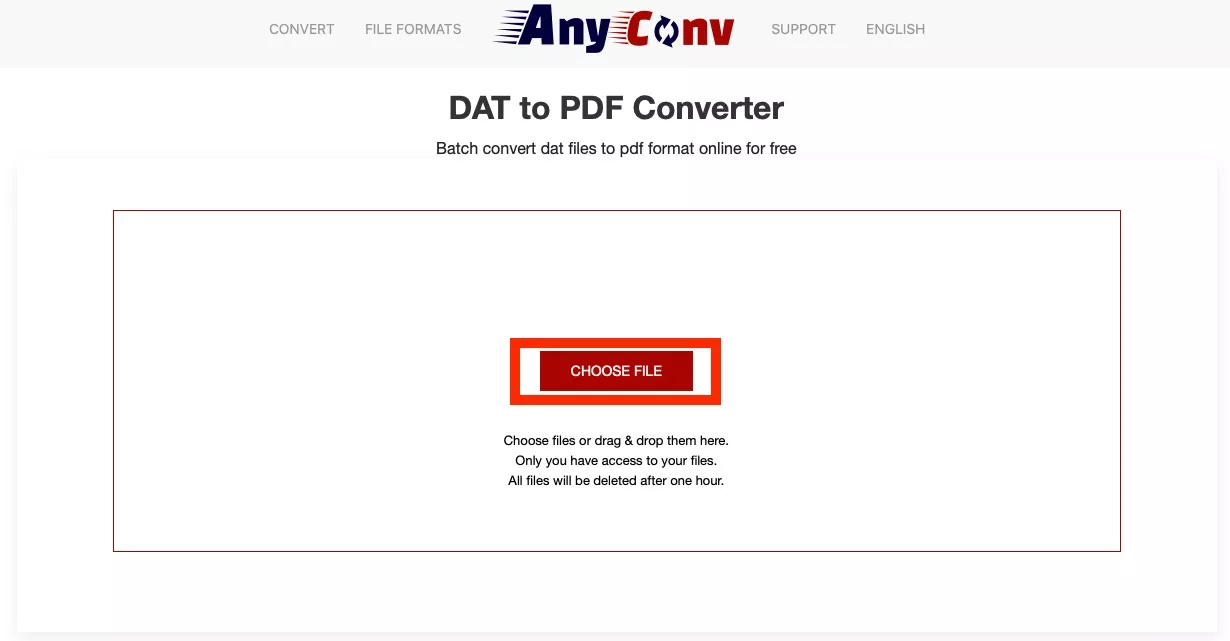
Paso 2:
AnyConv mostrará el nombre del archivo y el formato de salida. Se establecerá automáticamente en "PDF", pero si no es así, puedes hacer clic en el botón "Desplegable" y seleccionar “PDF” de la lista. Una vez que hayas configurado todo, haz clic en "Convertir" para comenzar el proceso de conversión de archivos. Cuando esta conversión esté completa, puedes hacer clic en "Descargar" para guardar el archivo PDF de salida en tu computadora.
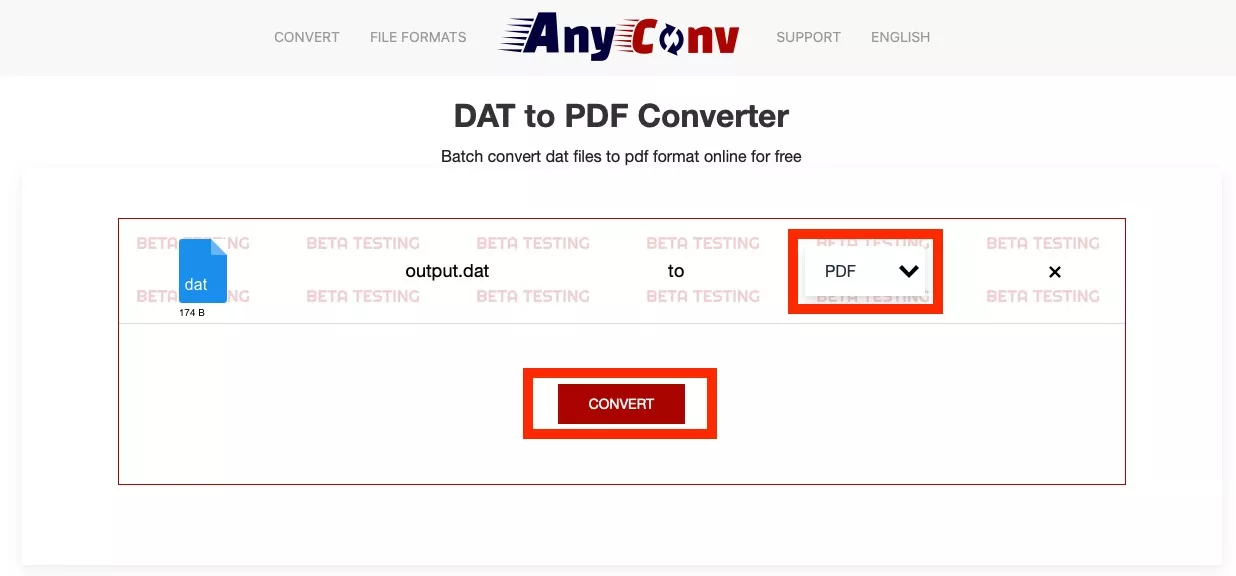
Parte 4. Consejos adicionales: El mejor lector y editor de PDF
Ahora que has convertido tus archivos DAT a formato PDF, necesitas una herramienta confiable para abrirlos. Esta herramienta debe ofrecer buenas características de lectura y edición de PDF, y UPDF es la elección correcta para este caso. Su conjunto de características completo y su interfaz amigable lo convierten en la mejor opción para todos. Puedes hacer clic en el botón de abajo para descargar UPDF y probarlo.
Windows • macOS • iOS • Android 100% Seguro
Leer PDF
Cuando abres tu documento PDF con UPDF en su vista de lector, obtienes características como acercar y alejar para una mejor experiencia de visualización. Además, te ayuda a saltar entre páginas y secciones en un PDF. La función de presentación de diapositivas de UPDF es otra forma conveniente de leer o presentar contenido PDF.
Por último, en su vista de lector, UPDF también te permite comparar dos PDFs diferentes para detectar cambios, eliminaciones y adiciones de contenido. Esta característica es útil al leer varias versiones del mismo documento.
Editar PDF

En cuanto a la edición de PDF, UPDF ofrece las características de edición más accesibles pero potentes. Te permite editar cualquier texto en el PDF con un solo clic y establece automáticamente el formato del texto para que el resto del documento no se vea afectado.
De manera similar, puedes trabajar en las imágenes y gráficos presentes en los PDFs con características como rotar, recortar, voltear, extraer y reemplazarlos.
UPDF también te permite agregar nuevo texto e imágenes a tus documentos y ofrece la experiencia perfecta para formatearlos correctamente. También admite trabajar en hipervínculos a la web y enlaces internos de PDF.
Junto con estas características de lectura y edición, UPDF ofrece mucho más, como UPDF IA, OCR, almacenamiento en la nube, anotaciones, organización, seguridad, etc. Mira el video a continuación o lee este artículo de revisión de hipertextual para aprender más sobre las características y capacidades de UPDF.
Con todas estas increíbles características y beneficios amigables, UPDF es una herramienta imprescindible para todos, desde funcionarios hasta estudiantes. Así que descárgalo y pruébalo ahora en tus computadoras, tabletas e incluso teléfonos inteligentes. Si deseas una experiencia mejor que la versión gratuita, compra UPDF Pro para acceder a todas sus características premium.
Conclusión
Convertir archivos DAT a PDF es más sencillo de lo que imaginas. Existen varios métodos disponibles, tanto en línea como fuera de línea. Por ejemplo, puedes utilizar el Bloc de notas para la conversión localmente o herramientas en línea como OnlineConvertFree y AnyConv. Cada uno de estos métodos ofrece ventajas distintas, permitiéndote elegir la opción más adecuada para tu situación específica.
Además, no olvides considerar UPDF para todas tus necesidades de lectura y edición de PDF. Esta aplicación no solo facilita la conversión, sino que también mejora tu experiencia en el manejo y gestión de documentos PDF. Con estos consejos en mente, convertir tus archivos será tan fácil como un pastel, asegurando que tus documentos estén protegidos y sean fácilmente compartibles.
 UPDF
UPDF
 UPDF para Windows
UPDF para Windows UPDF para Mac
UPDF para Mac UPDF para iPhone/iPad
UPDF para iPhone/iPad UPDF para Android
UPDF para Android UPDF AI ONLINE
UPDF AI ONLINE UPDF Sign
UPDF Sign Editar PDF
Editar PDF Anotar PDF
Anotar PDF Crear PDF
Crear PDF Formulario PDF
Formulario PDF Editar enlaces
Editar enlaces Convertir PDF
Convertir PDF OCR
OCR PDF a Word
PDF a Word PDF a imagen
PDF a imagen PDF a Excel
PDF a Excel Organizar PDF
Organizar PDF Combinar PDF
Combinar PDF Dividir PDF
Dividir PDF Recortar PDF
Recortar PDF Girar PDF
Girar PDF Proteger PDF
Proteger PDF Firmar PDF
Firmar PDF Redactar PDF
Redactar PDF Desinfectar PDF
Desinfectar PDF Eliminar seguridad
Eliminar seguridad Leer PDF
Leer PDF UPDF Cloud
UPDF Cloud Comprimir PDF
Comprimir PDF Imprimir PDF
Imprimir PDF Proceso por lotes
Proceso por lotes Sobre UPDF IA
Sobre UPDF IA Soluciones de UPDF IA
Soluciones de UPDF IA Guía de Usuario de IA
Guía de Usuario de IA Preguntas frecuentes sobre UPDF IA
Preguntas frecuentes sobre UPDF IA Resumir PDF
Resumir PDF Traducir PDF
Traducir PDF Chat con PDF
Chat con PDF Chat con imagen
Chat con imagen PDF a Mapa Mental
PDF a Mapa Mental Chat con IA
Chat con IA Explicar PDF
Explicar PDF Investigación académica
Investigación académica Búsqueda de documentos
Búsqueda de documentos Corrector de IA
Corrector de IA Redactor de IA
Redactor de IA Ayudante de tareas con IA
Ayudante de tareas con IA Generador de cuestionarios con IA
Generador de cuestionarios con IA Solucionador de Matemáticas IA
Solucionador de Matemáticas IA PDF a Word
PDF a Word PDF a Excel
PDF a Excel PDF a PowerPoint
PDF a PowerPoint Guía del Usuario
Guía del Usuario Trucos de UPDF
Trucos de UPDF Preguntas Frecuentes
Preguntas Frecuentes Reseñas de UPDF
Reseñas de UPDF Centro de descargas
Centro de descargas Blog
Blog Sala de prensa
Sala de prensa Especificaciones Técnicas
Especificaciones Técnicas Actualizaciones
Actualizaciones UPDF vs. Adobe Acrobat
UPDF vs. Adobe Acrobat UPDF vs. Foxit
UPDF vs. Foxit UPDF vs. PDF Expert
UPDF vs. PDF Expert









 Thanakorn Srisuwan
Thanakorn Srisuwan 

